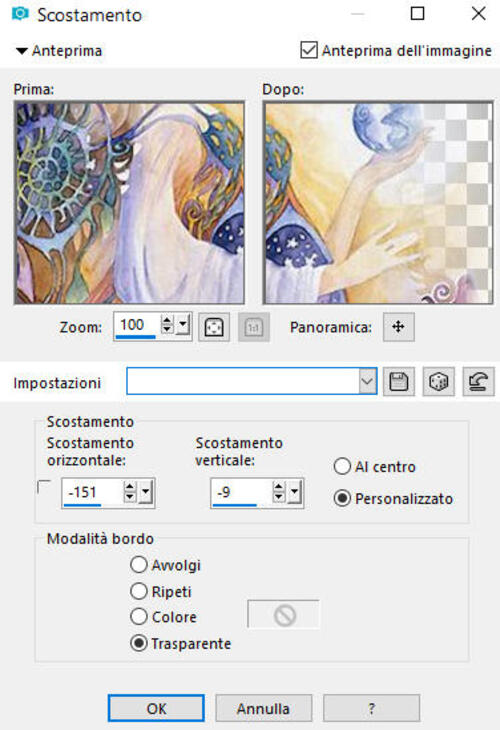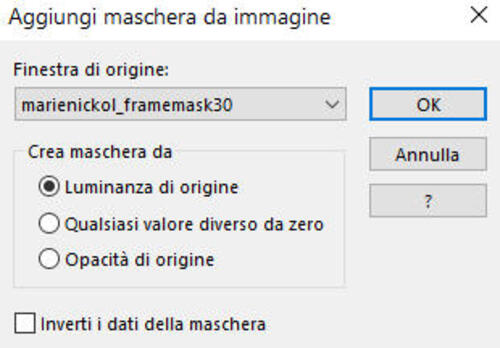-
Tutorial: A Healing Angel di Marie Nickol Designs pag 8

Ringrazio Marie Nickol Design per avermi permesso di Tradurre i suoi Tutorial.
Questo Tutorial è stato tradotto con Psp 2018 ma può
essere eseguito anche con altre versioni.
Il Tutorial è di proprietà di Marie Nickol Designs.
Tutti i diritti sono di proprietà della leggittima proprietaria.
La Traduzione è di proprietà di Sognographic Web Design Traduzioni Tutorial
L'originale lo trovi QUI
***

È inteso solo per uso personale ed è vietato copiarlo in tutto o in parte.
Puoi usare questo tutorial per le lezioni su PSP, ma per favore rimetti il link ad esso.
In File - Preferenze generali del programma metti la spunta su Usa proprietà materiali classiche indicato con la freccetta
***
Dichiarazione di Responsabilità
E' vietato modificare o rinominare file o rimuovere filigrane dai tubi dei tuberi originali forniti nei materiali
e condividerli come propri o utilizzarli per la vendita online o in altro modo.
I tubi utilizzati nel tutorial sono soggetti ad autorizzazione degli autori.
Nelle ultime versioni di PSP l'uso dei termini "RIFLETTI" e "CAPOVOLGI" viene così eseguito:
"RIFLETTI: Rifletti orizzontalmente - "CAPOVOLGI": Rifletti verticalmente.
***

2 Misted Tubes
3 Maschere
***
Apri le maschere e minimizzale
Apri i tubes e duplicali, lavoriamo con le copie per preservare i tubes originali.
***


Colore 1 di primo piano: #ffffff
Colore 2 di sfondo: #906c50
Colore 3: #5a2b22
Colore 4: #ebdba6
***
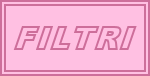
Unlimited 2.0 - Special Effects 1/Halftone: Quì
Unlimited 2.0 - Tramages - Pool Shadow: Quì
AAA Filters - Custom: Quì
***
1. Apri una nuova tela trasparente di 900 X 600 px
2. Selezioni - Seleziona tutto.
3. Apri il tubes misted mnangel_misted01 - Cancella la filigrana
Modifica - Copia - Modifica - Incolla nella selezione.
4. Selezioni - Deseleziona tutto.
5. Effetti - Effetti di immagine - motivo unico (impostazioni predefinite)
6. Regola - sfogatura - sfogatura gaussiana: raggio 30
7. Livelli - Unisci - Unisci tutto (appiattisci)
8. Innalza il livello di sfondo
9. Livelli - Duplica
10: Effetti plugin: Unlimited 2.0 - Special Effects 1 - Halftone
11. Metti la modalità del livello su Luce diffusa.
12. Livelli - Nuovo livello Raster
13. Strumento secchiello: Riempi il livello con il colore:
 #ffffff
#ffffff14. Apri la maschera marienickol_mask29
Livelli - Nuovo livello maschera - da immagine - Seleziona la maschera dall'elenco.
15. Livelli - Uniscci - Unisci gruppo.
16. Regola - Luminosità e contrasto - Luce di riempimento/Nitidezza
oppure
Regola - Nitidezza/aumenta Nitidezza.
Effetti - Effetti di bordo - aumenta di più.
17. Livelli - Nuovo livello Raster
18. Strumento secchiello: Riempi il livello con il colore
 #ffffff
#ffffff19. Apri la maschera 074_masque_animabelle
Livelli - Nuovo livello maschera - da immagine - Seleziona la maschera dall'elenco.
20. Livelli - Unisci - Unisci gruppo.
21. Attiva il puntatore (K)
Orizzontale (x): 328
Verticale (y): 2
Disattiva il puntatore (M)
22. Livelli - Duplica
23. Attiva il puntatore
Orizzontale (x): -207
Verticale (y): -71
Disattiva il puntatore (M).
24. Posizionati e attiva il livello Raster 1
25. Seleziona tutto.
26. Posizionati e attiva il livello in alto Copia di gruppo - Raster 2
Immagine - Ritaglia la selezione
27.Ora i tuoi livelli sono posizionati in questo modo:
28. Livelli - Unisci - Unisci il visibile.
29. Apri il tube mnflowers_misted028 - Rimuovi la Filigrana
Modifica - Copia - Modifica - Incolla come nuovo livello.
30. Effetti - Effetti di immagine - scostamento
Se stai usando un tuo tube di fiori con lo strumenro sposta sposta il tube in basso a destra
come da lavoro finito.
31. Apri il tube mnangel_misted01 - Rimuovi la filigrana
Modifica - Copia - Modifica - Incolla come nuovo livello.
32. Effetti - Effetti di immagine - scostamento
Se stai usando un tuo tube con lo strumento sposta sposta il tube sul lato sinistro
come da lavoro finito.
33. Livelli - Duplica (se usi un tuo tube può non essere necessario duplicare il livello).
34. Immagine - aggiungi bordatura di 1 px colore 2:
 #906c50
#906c5035. Selezioni - Seleziona tutto.
36. Immagine - aggiungi bordatura di 50 px colore 3:
 #5a2b22
#5a2b2237 - Selezioni - Inverti
38. Livelli - Nuovo livello Rater
39. Imposta come colore di primo piano il colore 4:
 #ebdba6
#ebdba6Strumento secchiello: riempi il livello con il colore 4:
 #ebdba6
#ebdba640 Apri la maschera marienickol_framemask30
Livelli - Nuovo livello maschera - da immagine - Carica la maschera dall'elenco.
41. Livelli - Unisci - Unisci gruppo. Mantieni selezionato.
42. Effetti - Effetti di bordo - aumenta.
43. Livelli - Unisci - Unidsci giù.
44. Effetti plugin: Unlimited 2.0 - Tramages - Pool Shadow
Se usi altri colori cambia i valori di intensity e Lightness e regola secondo i tuoi colori.
45. Effetti - Effetti 3D - smusso a incasso
46. Effetti - Effetti 3D - sfalsa ombra: 0/0/50/35 colore: nero.
47- Selezioni - Inverti
48. Effetti - Effetti 3D - sfalsa ombra: 0/0/50/35 colore nero come prima
49. Selezioni - Deseleziona tutto.
50. Effetti plugin: AAA Filters - Custom
Se stai usando altri colori puoi fare clic su Landescape e quindi su Ok.
51. Livelli - Nuovo Livello Raster
Aggiungi la tua firma o il tuo watemark su un nuovo livello.
Livelli - Unisci - Unisci tutto (appiattisci).
52. Immagine - Ridimensiona in larghezza di 900 px
53. File - Salva in Jpg.





 Tags: livello, effetti, unisci, colore, nuovo
Tags: livello, effetti, unisci, colore, nuovo
-
Comments